win10系统如何自动播放图片?win10系统自动播放图片教程
来源:知识教程 /
时间: 2024-12-13
win10系统进入休眠模式后,如果你设置了屏幕保护程序,就可以自动播放图片,让屏幕不再无聊。看起来也挺好看的,可以帮助放松心情,缓解工作疲劳。不过好多人都不知道怎么开启这个自动播放图片的功能,其实很简单,下面就一起来看看吧!
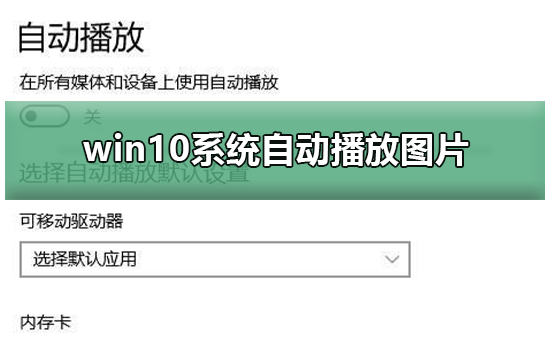
win10系统播放图片的操作方法
1、在windows10系统的桌面空白处鼠标右键,菜单中点击选择“个性化”
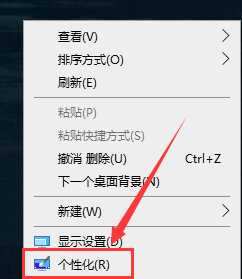
2、在个性化界面,点击底部右下角“屏幕保护程序”
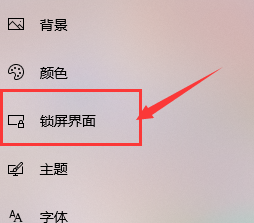
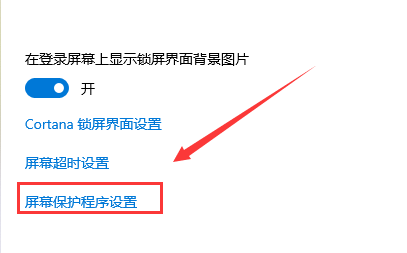
3、在屏幕保护程序对话框,将屏幕保护程序设置成“照片”,然后点击“设置”
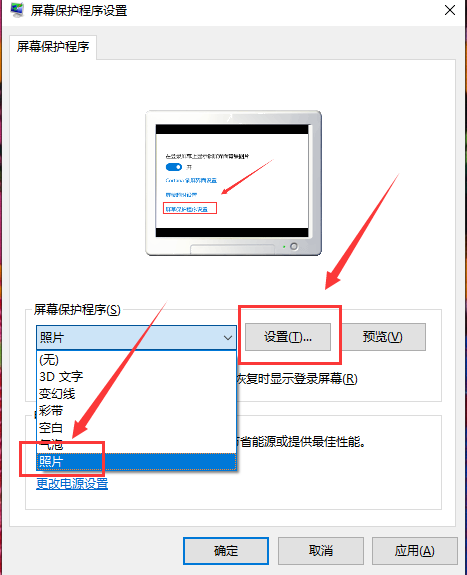
4、在照片屏幕保护程序设置窗口,点击“浏览
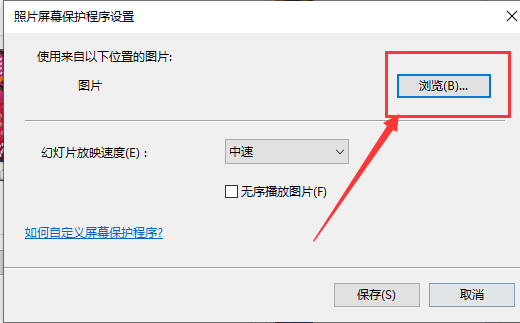
5、在浏览文件夹对话框,找到点击选中自己希望设置的文件夹后,点击底部“确定”,返回时一路确定即可
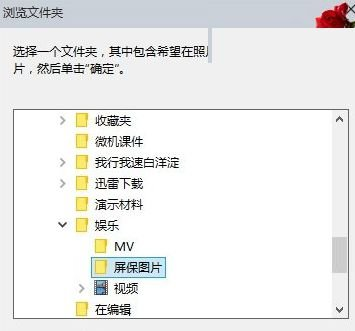
本站问您带来win10系统播放图片的操作方法就介绍到这了,希望可以解决掉您的困惑。
